如何调整win10系统中穿越火线的烟雾头
有的小伙伴在玩Windows10系统电脑上的穿越火线游戏时,想要调整烟雾头,但是却不知道如何调整,那么小编就来为大家介绍一下吧。
具体如下:
1. 第一步,点击桌面左下角的开始图标,接着点击箭头所指的设置图标。

2. 第二步,来到下图所示的设置页面后,点击红框中的系统选项。

3. 第三步,在下图所示的系统页面中,点击页面左侧的显示选项。

4. 第四步,我们可以看到如下图所示的显示页面,点击箭头所指的高级显示设置选项。
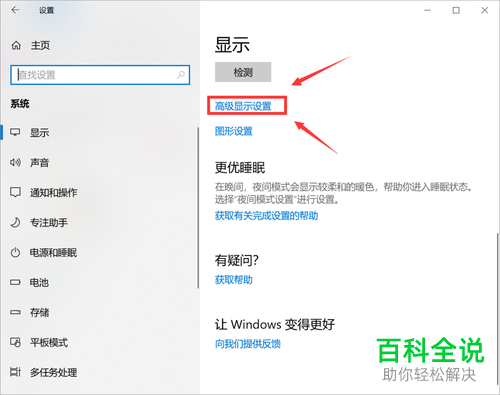
5. 第五步,来到下图所示的高级显示设置页面后,点击红框中的显示适配器属性选项。

6. 第六步,在下图所示的属性页面中,点击红框中的列出所有模式选项。

7. 第七步,我们可以看到如下图所示的列出所有模式页面,点击红框中的1024×768 60赫兹的模式选项,接着点击红框中的确定选项。

8. 第八步,再次来到下图所示的属性页面后,点击页面顶部的监视器选项。

9. 第九步,在下图所示的监视器页面中,点击屏幕刷新频率下面的下拉箭头,接着点击弹出窗口中的60赫兹选项,然后点击页面底部的确定选项。

以上就是如何调整win10系统中穿越火线的烟雾头的方法。
赞 (0)

